修改和重用分析研究
可以通过多种方式修改现有的有限元分析研究。基本过程是在仿真窗格中双击载荷、约束、连接件或其他对象以编辑创建上述对象的输入内容。也可使用仿真窗格的修改研究快捷命令来修改用于定义研究的输入。将打开修改研究对话框。
下面列出了您可能需要进行的某些特定更改。
修改 Teamcenter 管理的模型
在 Teamcenter 管理的环境中,QY CAD 仿真分析文件 (.ssd) 保存在 Teamcenter 中的“命名参考”中。要从 Teamcenter 下载文件,使用仿真选项卡→Teamcenter 组→下载 .ssd 命令。
选择要修改的研究
在仿真窗格中显示现有的研究。您可以:
更改研究类型
您可以右键单击研究名称并选择修改研究命令来更改修改研究对话框中的研究类型。
更改研究类型时,如果载荷和约束是您所选新研究类型的有效边界条件,它们则会得到保留。如果适用,装配连接件会自动更新。通过此功能可修改研究的任何输入信息,无需新建研究然后将载荷和约束复制到该研究。
更改研究类型后,可以根据选定的研究类型在对话框中设置其他研究选项。
修改和重用研究定义
执行以下任意操作可修改和重用研究:
修改载荷
执行以下任一操作可修改载荷:
-
在仿真窗格中双击载荷名称,或在图形窗口中选择载荷编辑定义手柄。
示例:编辑定义手柄如下所示:
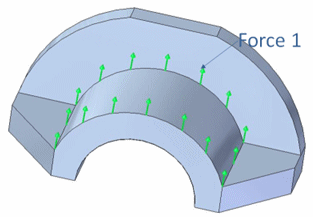
-
右键单击仿真窗格中的载荷组,然后使用快捷命令创建一个新载荷。
-
抑制个体载荷来比较结果。可以使用载荷和约束的快捷菜单上的抑制命令和取消抑制命令。
示例: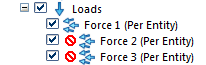
修改约束
修改网格
使用网格命令初始化网格划分会根据目标网格大小对模型划分网格。多数情况下这是非常好的初始猜想值。如果对零件划分网格,但不满意生成的网格,请使用其他目标大小对零件重新划分网格,或使用名为大小调整 的网格控件对网格进行优化。
-
网格大小调整 - 使用大小命令之一将大小调整应用于体、面和边。
-
为钣金件更改材料(网格)厚度。
-
修改网格大小 - 使用网格大小快捷菜单上的编辑定义命令更改边、面或体上的网格大小。此操作会导致网格过时。之后必须使用网格对话框中的划分网格并求解按钮重新生成网格。
-
显示网格。
-
您可以显示现有网格,方法是从功能区或仿真窗格的网格快捷菜单中选择网格命令
-
可以在仿真窗格中高亮显示或选择网格大小调整条目并查看关联的模型几何体。
注释:可以使用颜色页(QY CAD 选项对话框)上的高亮显示和选定的选项更改用于高亮显示和选择几何体的颜色。
-
-
使用几何检查器移除几何体缺陷和小实体(造成网格划分错误)。
修改装配连接件
更改文本大小
可以更改图形窗口中显示的文本大小以方便阅读。例如,可能需要将载荷、约束和装配连接件编辑定义手柄的文本大小变大,以使它们在模型中可见。
您可以:
-
交互更改单元大小
-
自动缩放单元
-
通过编辑样式更改新单元的大小
要了解更多信息,请参阅更改 PMI 文本大小。
修改 FEA 符号属性
© 2021 UDS
 。
。
